오늘날 가장 인기 있는 일기 예보 서비스 중 하나인 AccuWeather는 상상할 수 있는 거의 모든 플랫폼에서 사용할 수 있습니다. 지역에 관계없이 상당히 신뢰할 수 있는 최신 예측을 얻을 수 있다는 것은 거의 확실합니다.
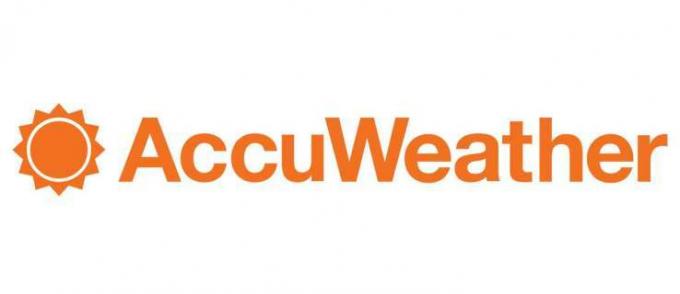
하지만 호기심으로 특정 위치를 탐색하면 AccuWeather는 해당 위치에 대해 계속 보고합니다. 어떤 사람들은 실제로 매일 추적하지 않는 장소에 대한 일기예보를 계속 보는 것이 짜증스럽다고 생각할 수도 있습니다. 그러한 문제가 있는 경우 이 문서가 문제를 해결하는 데 도움이 될 것입니다.
원하지 않는 위치 삭제
AccuWeather는 여러 플랫폼에서 사용할 수 있으므로 위치 삭제는 각 플랫폼마다 약간 다릅니다. 아래 분석은 데스크톱 및 모바일 AccuWeather 웹사이트에 대한 정보를 제공합니다. 기계적 인조 인간 그리고 iOS 모바일 앱.

데스크톱 웹사이트
AccuWeather 웹사이트를 사용하여 다양한 위치를 검색하면 마지막 5개 선택 항목에 대한 예측을 계속 추적합니다. 현재 웹사이트가 추적하는 위치를 확인하려면 현재 위치 표시줄을 사용할 수 있습니다. 페이지 상단, 기본 탐색 메뉴 바로 아래에 있습니다.
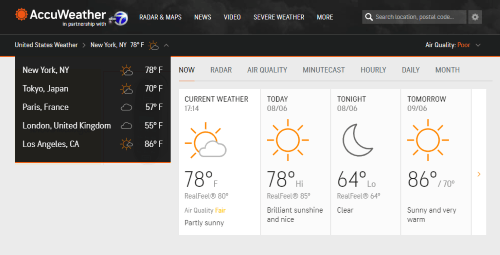
예를 들어 현재 위치 표시줄은 다음과 같습니다. United States Weather > New York, NY 78⁰F. 이 텍스트의 오른쪽 끝에 아래쪽을 가리키는 화살표가 표시됩니다. 클릭하면 최근 검색한 5개 위치가 표시됩니다. 이 메뉴를 사용하면 여러 메뉴 사이를 빠르게 전환할 수 있는데, 이는 매우 편리한 기능입니다.
이 작업은 자동으로 수행되므로 원하지 않는 위치를 수동으로 제거할 수는 없습니다. 당신이 할 수 있는 일은 당신에게 관련성이 있다고 생각되는 위치를 검색하고 드롭다운 메뉴에 숨겨 두는 것입니다.
모든 쿠키를 완전히 제거하려면 브라우저의 쿠키를 지워야 합니다. 이를 수행하는 방법에는 두 가지가 있습니다. 웹사이트에서 모든 쿠키를 삭제하거나 선택적으로 AccuWeather 쿠키만 제거할 수 있습니다.
쿠키의 선택적 제거는 브라우저와 거의 동일한 브라우저에서 수행됩니다. Chrome에서 수행되는 방법은 다음과 같습니다.
- 컴퓨터에서 Chrome 브라우저를 엽니다.
- 오른쪽 상단에 있는 "더보기" 버튼을 클릭하세요. 세 개의 수직 점 아이콘입니다.
- “설정”을 클릭하세요.
- 왼쪽 메뉴에서 '개인정보 및 보안'을 클릭하세요.
- 화면의 주요 부분에서 “사이트 설정”을 클릭하세요.
- "쿠키 및 사이트 데이터"를 클릭하세요.
- “모든 쿠키 및 사이트 데이터 보기”를 클릭하세요.
- 오른쪽 상단에 검색 필드가 표시됩니다. 그것을 클릭하고 "accuweather"를 입력하십시오.
- AccuWeather에 대한 결과 목록이 나타납니다. 이러한 쿠키만 지우려면 웹사이트와 연결된 각 항목 옆에 있는 휴지통 아이콘을 클릭하세요.
완료한 후 "설정" 브라우저 탭을 닫으면 최근 검색한 모든 위치가 AccuWeather 웹사이트에서 사라집니다.
모바일 웹사이트
모바일 버전은 데스크톱 웹사이트와 콘텐츠가 동일하지만, 최근 검색한 위치 3개만 표시됩니다. 페이지 상단, 웹사이트 검색창 바로 아래에서 확인할 수 있습니다. 물론 이러한 위치는 검색할 때마다 변경되어 마지막 3개만 표시됩니다.
최근 위치를 제거하려면 모바일 브라우저의 쿠키도 삭제해야 합니다. 다른 사이트의 쿠키를 조작하고 싶지 않다면 AccuWeather에서만 쿠키를 제거할 수 있습니다.
다시 한 번 말씀드리지만, 이것이 Google Chrome 모바일 브라우저에서 어떻게 작동하는지 보여주는 예는 데스크톱 버전과 약간 다릅니다.
- 열려 있는 www.accuweather.com 모바일 장치의 Chrome 브라우저에서.
- 오른쪽 상단에 있는 점 3개 메뉴를 탭하세요.
- “설정”을 탭하세요.
- '고급' 섹션까지 아래로 스크롤합니다.
- “사이트 설정”을 탭하세요.
- “쿠키”를 탭하세요.
- “사이트 예외 추가”를 탭하세요.
- 입력하다 www.accuweather.com
- “추가”를 탭하세요.
- 이제 AccuWeather 주소가 "차단됨" 섹션에 표시됩니다. AccuWeather 항목을 탭하세요.
- 이제 '지우기 및 재설정' 버튼을 탭하세요.
- “지우기 및 재설정”을 탭하여 확인하세요.
- 이 작업을 수행하면 "차단됨" 목록에서 AccuWeather 웹사이트가 제거되고 관련 쿠키도 모두 삭제됩니다.
- AccuWeather 웹사이트로 돌아갈 때까지 왼쪽 상단에 있는 "뒤로" 버튼을 여러 번 탭하세요.
- 웹사이트를 새로 고치면 최근 검색을 기반으로 한 위치가 사라진 것을 확인할 수 있습니다.
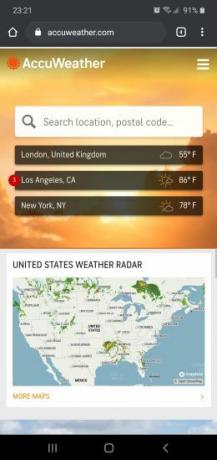
iOS 앱
iOS에서 AccuWeather 위치를 관리하는 것은 매우 간단합니다. AccuWeather 위치가 표시될 때마다 위치 이름을 탭하면 위치 관리 메뉴가 열립니다. 원하지 않는 위치를 삭제하려면 위치 이름을 길게 탭하세요. 메뉴가 나타나면 “삭제”를 탭하면 완료됩니다.
현재 위치는 삭제할 수 없다는 점에 유의하세요.
안드로이드 앱
iOS와 마찬가지로 AccuWeather Android 앱에서 위치를 제거하는 것도 매우 쉽습니다. 모바일 장치에서 AccuWeather 앱을 열고 메뉴 아이콘(가로선 3개)을 탭하세요. 위치 목록에서 삭제하려는 위치 이름을 길게 탭하세요. 휴지통 아이콘이 나타나면 클릭하여 위치를 삭제하세요.
삭제하고 싶지 않은 위치를 실수로 삭제한 경우 '실행 취소' 버튼을 탭하세요. 위치를 삭제하면 바로 표시됩니다. 위치를 삭제하려면 위치 목록에 위치가 두 개 이상 포함되어 있어야 합니다. 여기에는 GPS로 파악한 현재 위치가 포함되지 않습니다.
사라진 위치
AccuWeather에서 원치 않는 위치를 성공적으로 제거한 후에는 관련 항목을 추가할 차례입니다. 하지만 최근 위치를 유지하고 싶지 않다면 AccuWeather 또는 전체 브라우저에 대한 쿠키를 삭제하기만 하면 됩니다.
AccuWeather 위치를 성공적으로 삭제하셨나요? 일기예보를 보통 어떻게 확인하시나요? 아래 댓글 섹션에서 여러분의 생각을 공유해 주세요.




